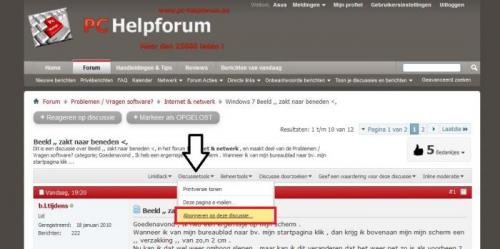-
Items
22.090 -
Registratiedatum
-
Laatst bezocht
Inhoudstype
Profielen
Forums
Store
Alles dat geplaatst werd door Asus
-
De GTX470 is volgens deze lijst inderdaad 100% geschikt voor Premiere Pro... Werd de software al eens opnieuw geïnstalleerd ?...
-
Een herinstallatie heeft helaas het probleem niet opgelost...drivers ook niet. Alles wijst er dus op dat je het in de richting van de hardware moet gaan zoeken : fans, stof, aansluitingen, koelpasta... Wil je zelf aan de demontage en check beginnen dan heb ik hier de complete maintenance manual van je laptop voor je...255 bladzijden die misschien wel de moeite zijn om ze (laten) af te printen. Heb je die ervaring niet, dan laat je je best begeleiden of breng je de laptop naar de pc-boer.
-
In de map Office 14 zitten bij mij 330 items, vermelding links onderaan...volledigheidshalve nog vermelden dat ik met Office 2010 Professional Plus werk.
-
We zullen eerst eens nagaan of malware of virussen de oorzaak zijn van je probleem. 1. Download HijackThis. Klik bij "HijackThis Downloads" op "Installer". Bestand HijackThis.msi opslaan. Daarna kiezen voor "uitvoeren". Hijackthis wordt nu op je PC geïnstalleerd, een snelkoppeling wordt op je bureaublad geplaatst. Als je geen netwerkverbinding meer hebt, kan je de download doen met een andere pc en het bestand met een usb stick overbrengen Als je enkel nog in veilige modus kan werken, moet je de executable downloaden. Sla deze op in een nieuwe map op de C schijf (bvb C:\\hijackthis) en start hijackthis dan vanaf deze map. De logjes kan je dan ook in die map terugvinden. 2. Klik op de snelkoppeling om HijackThis te starten. (lees eerst de rode tekst hieronder!) Klik ofwel op "Do a systemscan and save a logfile", ofwel eerst op "Scan" en dan op "Savelog". Er opent een kladblokvenster, hou gelijktijdig de CTRL en A-toets ingedrukt, nu is alles geselecteerd. Hou gelijktijdig de CTRL en C-toets ingedrukt, nu is alles gekopieerd. Plak nu het HJT logje in je bericht door CTRL en V-toets. Krijg je een melding ""For some reason your system denied writing to the Host file ....", klik dan gewoon door op de OK-toets. Let op : Windows Vista & 7 gebruikers dienen HijackThis als “administrator” uit te voeren via rechtermuisknop “als administrator uitvoeren". Indien dit via de snelkoppeling niet lukt voer je HijackThis als administrator uit in de volgende map : C:\\Program Files\\Trend Micro\\HiJackThis of C:\\Program Files (x86)\\Trend Micro\\HiJackThis. (Bekijk hier de afbeelding ---> Bijlage 12634) Wil je in woord en beeld weten hoe je een logje met HijackThis maakt en plaatst op het forum, klik dan HIER. 3. Na het plaatsen van je logje wordt dit door een expert (Kape of Kweezie Wabbit) nagekeken en begeleidt hij jou verder door het ganse proces.
-

volgende probleem windows live messenger......
Asus reageerde op misteragga's topic in Archief Windows Algemeen
Als je de cam wél gebruikt is aMSN een volwaardig alternatief met alle functies...maar, ik meen dat ik die tip ooit al eens gepost heb in een ander topic van misteragga... Ik heb ondertussen alvast ProMind gecontacteerd, hij volgt dit topic mee op... -
Hoi tkint, welkom op PCH... Kan je het onderstaande uitvoeren : Download HijackThis (klik er op). 1. Klik bij "HijackThis Downloads" op "Installer". Bestand HijackThis.msi opslaan. Daarna kiezen voor "uitvoeren". Hijackthis wordt nu op je PC geïnstalleerd, een snelkoppeling wordt op je bureaublad geplaatst. 2. Klik op de snelkoppeling om HijackThis te starten. Klik ofwel op "Do a systemscan and save a logfile", ofwel eerst op "Scan" en dan op "Savelog". Er opent een kladblokvenster, hou gelijktijdig de CTRL en A-toets ingedrukt, nu is alles geselecteerd. Hou gelijktijdig de CTRL en C-toets ingedrukt, nu is alles gekopieerd. 3. Plak nu het HJT-logje in je volgende bericht hier op het forum door de CTRL en V-toets. Belangrijke opmerkingen : ° Krijg je een melding "For some reason your system denied writing to the Host file ....", klik dan gewoon door op de OK-toets. ° Let op : Windows Vista & 7 gebruikers dienen HijackThis als “administrator” uit te voeren via rechtermuisknop “als administrator uitvoeren". Indien dit via de snelkoppeling niet lukt voer je HijackThis als administrator uit in de volgende map : C:\Program Files\Trend Micro\HiJackThis of C:\Program Files (x86)\Trend Micro\HiJackThis. Extra info : Dit (klik er op) filmpje kan je helpen om een HijackThis logje te plaatsen, net als deze (klik er op) handleiding. Na het plaatsen van je logje wordt dit door een expert (Kape of Kweezie Wabbit) nagekeken en begeleidt hij jou door het ganse proces.
-
Da's inderdaad de hamvraag... ;-)
-

volgende probleem windows live messenger......
Asus reageerde op misteragga's topic in Archief Windows Algemeen
En het is enkel MSN die problemen geeft ?... -
Een oudere man wordt om 2 uur ’s-nachts door de politie staande gehouden en wordt gevraagd waar hij om deze tijd naar toe gaat. Hij antwoordt: “Ik ben op weg naar een lezing over misbruik van alcohol, roken en laat opblijven en het effect wat het op het menselijk lichaam heeft.” De politieman vraagt verder: “Echt waar? Wie geeft nou zo’n lezing op deze tijd van de nacht?” De man antwoordt: “Mijn vrouw.”
-

volgende probleem windows live messenger......
Asus reageerde op misteragga's topic in Archief Windows Algemeen
Via apparaatbeheer --> netwerkadapters...daar ga je naar je draadloze netwerkadapter en kies je voor installatie ongedaan maken. Na de installatie kan je inderdaad checken of het dan wel lukt. -

Opstart van PC heel traag - processen 74 - processorgebruik 100%
Asus reageerde op DNA76's topic in Archief Windows Algemeen
No problem...wij zijn 24u/24 en 7d/7 geopend... Wordt vervolgd... -

volgende probleem windows live messenger......
Asus reageerde op misteragga's topic in Archief Windows Algemeen
Dan zou ik willen voorstellen om de driver van je draadloze netwerkkaart te herinstalleren...je vindt hem als je hier klikt. -

Opstart van PC heel traag - processen 74 - processorgebruik 100%
Asus reageerde op DNA76's topic in Archief Windows Algemeen
Er is een foutje geslopen in de link van je Speccy-logje, die opent niet. Wat is er gebeurd met het klavier ?... -

volgende probleem windows live messenger......
Asus reageerde op misteragga's topic in Archief Windows Algemeen
Download en installeer Speccy. Tijdens de installatie heb je nu de mogelijkheid om Nederlands als taal te selecteren. Start nu het programma en er zal een overzicht gemaakt worden van je hardware. Als dit gereed is selecteer je bovenaan " Bestand - Publiceer Snapshot " en vervolgens bevestig je die keuze met " Ja ". In het venster dat nu opent krijg je een link te zien, kopieer nu die link en plak die in je volgende bericht. Wil je in woord en beeld zien hoe je een logje van Speccy maakt en plaatst kun je dat Hier lezen. Ook Dit (KLIK) filmpje laat zien hoe je een Speccy-logje kan plakken in je antwoord. Edit : graag ook vermelding van het merk en de volledige type-aanduiding van de laptop. -

Traag internet op 1 specifieke computer
Asus reageerde op Mmaarten's topic in Archief Internet & Netwerk
Stelt het probleem zich zowel met een draadloze verbinding als met de kabel ?... Kan je ook het onderstaande uitvoeren ?... Download HijackThis (klik er op). 1. Klik bij "HijackThis Downloads" op "Installer". Bestand HijackThis.msi opslaan. Daarna kiezen voor "uitvoeren". Hijackthis wordt nu op je PC geïnstalleerd, een snelkoppeling wordt op je bureaublad geplaatst. 2. Klik op de snelkoppeling om HijackThis te starten. Klik ofwel op "Do a systemscan and save a logfile", ofwel eerst op "Scan" en dan op "Savelog". Er opent een kladblokvenster, hou gelijktijdig de CTRL en A-toets ingedrukt, nu is alles geselecteerd. Hou gelijktijdig de CTRL en C-toets ingedrukt, nu is alles gekopieerd. 3. Plak nu het HJT-logje in je volgende bericht hier op het forum door de CTRL en V-toets. Belangrijke opmerkingen : ° Krijg je een melding "For some reason your system denied writing to the Host file ....", klik dan gewoon door op de OK-toets. ° Let op : Windows Vista & 7 gebruikers dienen HijackThis als “administrator” uit te voeren via rechtermuisknop “als administrator uitvoeren". Indien dit via de snelkoppeling niet lukt voer je HijackThis als administrator uit in de volgende map : C:\Program Files\Trend Micro\HiJackThis of C:\Program Files (x86)\Trend Micro\HiJackThis. Extra info : Dit (klik er op) filmpje kan je helpen om een HijackThis logje te plaatsen, net als deze (klik er op) handleiding. Na het plaatsen van je logje wordt dit door een expert (Kape of Kweezie Wabbit) nagekeken en begeleidt hij jou door het ganse proces. -

volgende probleem windows live messenger......
Asus reageerde op misteragga's topic in Archief Windows Algemeen
Alle stappen doorlopen van de link uit post ?... Ben je op andere plaatsen afgemeld wanneer je je wil aanmelden op de laptop ?... Heb je probleem zowel via wireless als met een bekabelde verbinding ?... -

'n Bleu wil PC of labtop W7.Occas,geen geleur aan de deur.
Asus reageerde op carambole's topic in Archief Aan- en verkoopadvies
Naar de toekomst toe zal de marktpositie van Windows niet meteen wijzigen denk ik. Ik zou je toch willen aanraden om te proberen je budget een beetje op te krikken, 200 euro is eerlijk gezegd echt wel weinig. Zeer zeker voor een laptop...zowel de Sint als de Kerstman zijn op komst, mogelijk valt er een envelopje uit de schouw of uit de zak... ;-) -

volgende probleem windows live messenger......
Asus reageerde op misteragga's topic in Archief Windows Algemeen
Je krijgt een melding dat de service tijdelijk niet beschikbaar is...hier vind je een stappenplan dat het probleem zou moeten oplossen. -
Klik bovenaan op Discussietools (zie markering met pijl op afbeelding)...er rolt een menu uit : als je geen abonnement hebt, zie je staan : Abonneren op deze discussie...heb je wél een abonnement, dan staat er : Abonnement van deze discussie opheffen... Wat is het resultaat van de testmail die je naar jezelf stuurt ?...
-
Da's via Internet Explorer dus...heb je dit ook met andere mails waarin een link zit ? Je kan, bij wijze van test, een mail naar jezelf sturen met daar een link in naar een willekeurige pagina op internet.
-
Probeerde je ook de tip uit post 6 : het terugplaatsen van een herstelpunt ?...
-
Je kan eigenlijk eindeloos experimenteren met die invoegtoepassingen...als je een 'foute' uitschakelt gaat een bepaalde functie niet meer actief zijn, maar dat kan op zich geen kwaad omdat inschakelen wel terug mogelijk is. Op die manier kan je de veelverbruiker(s) er uit halen. In Windows zit ook de mogelijkheid in om je Internet Explorer tijdelijk te starten zonder één enkele invoegtoepassing, zo weet je meteen of die al dan niet veel invloed hebben...hoe je dat doet lees je hier.
-
Hallo Teun23, Als je binnen dit topic verder geen vragen of problemen meer hebt, mag je dit onderwerp afsluiten door een klik op de knop +Markeer als opgelost die je links onderaan kan terugvinden…zo blijft het voor iedereen overzichtelijk. Uiteraard kan je in geval van nieuwe/andere problemen steeds weer een nieuw topic openen…
-
Hoi Dalderup, hoe ver sta je met het oplossen van je probleem ?...
- 9 antwoorden
-
- bureaublad
- constant
- (en 8 meer)
-
Hallo clou, Als je binnen dit topic verder geen vragen of problemen meer hebt, mag je dit onderwerp afsluiten door een klik op de knop +Markeer als opgelost die je links onderaan kan terugvinden…zo blijft het voor iedereen overzichtelijk. Uiteraard kan je in geval van nieuwe/andere problemen steeds weer een nieuw topic openen…

OVER ONS
PC Helpforum helpt GRATIS computergebruikers sinds juli 2006. Ons team geeft via het forum professioneel antwoord op uw vragen en probeert uw pc problemen zo snel mogelijk op te lossen. Word lid vandaag, plaats je vraag online en het PC Helpforum-team helpt u graag verder!